Chrome浏览器的网页调试功能使用技巧
正文介绍
开启开发者工具
要开始使用Chrome的网页调试功能,首先需要打开开发者工具。这可以通过两种方式实现:一是右键点击页面空白处,选择“检查”或“审查元素”;二是按下快捷键Ctrl+Shift+I(Windows/Linux)或Cmd+Option+I(Mac)。这两种方式都会在浏览器底部弹出一个面板,这就是开发者工具的主界面。
元素检查与编辑
在开发者工具中,最左侧的标签是“Elements”,它允许你查看当前网页的HTML结构,并进行实时编辑。通过点击页面上的元素,可以在“Elements”面板中看到对应的HTML代码,并且可以直接修改这些代码来即时预览效果。这对于快速验证设计更改或修复布局问题非常有用。
控制台调试
切换到“Console”标签页,这里是记录JavaScript运行时错误的地方,也是执行一次性脚本的空间。在这里输入代码后按回车,即可立即看到执行结果。这对于测试小段JavaScript代码或调试复杂的脚本逻辑特别有帮助。
网络分析
“Network”标签页则提供了关于页面加载过程中所有资源请求的详细信息。你可以在这里查看每个资源的加载时间、状态码以及大小等关键数据,这对于优化网页性能至关重要。通过分析这些数据,开发者可以找出导致页面响应缓慢的原因,比如过大的图片文件或是过多的HTTP请求。
性能监测
最后,“Performance”标签页则是进行性能分析的好帮手。它可以记录页面从开始加载到完全显示的所有活动,并生成一份详细的报告。这份报告中包含了帧速率、CPU使用率、内存消耗等多项指标,帮助开发者识别可能存在的性能瓶颈。
总结
综上所述,Chrome浏览器提供的这套网页调试工具非常强大且易于上手。无论是初学者还是经验丰富的开发者,都能从中受益匪浅。希望上述介绍能够帮助您更好地理解和运用这些功能,从而提高工作效率和网页质量。记得实践是最好的老师,多尝试不同的功能,逐渐你会发现自己能够更加熟练地驾驭这些工具,创造出更加优秀的作品。
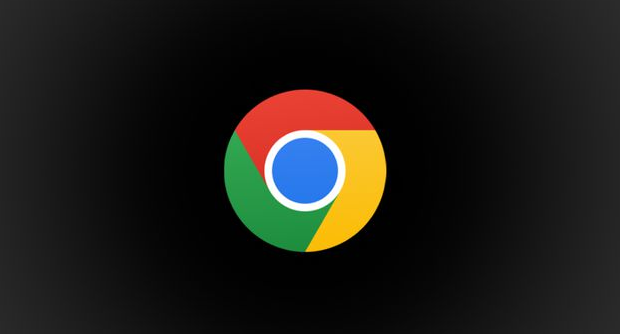
开启开发者工具
要开始使用Chrome的网页调试功能,首先需要打开开发者工具。这可以通过两种方式实现:一是右键点击页面空白处,选择“检查”或“审查元素”;二是按下快捷键Ctrl+Shift+I(Windows/Linux)或Cmd+Option+I(Mac)。这两种方式都会在浏览器底部弹出一个面板,这就是开发者工具的主界面。
元素检查与编辑
在开发者工具中,最左侧的标签是“Elements”,它允许你查看当前网页的HTML结构,并进行实时编辑。通过点击页面上的元素,可以在“Elements”面板中看到对应的HTML代码,并且可以直接修改这些代码来即时预览效果。这对于快速验证设计更改或修复布局问题非常有用。
控制台调试
切换到“Console”标签页,这里是记录JavaScript运行时错误的地方,也是执行一次性脚本的空间。在这里输入代码后按回车,即可立即看到执行结果。这对于测试小段JavaScript代码或调试复杂的脚本逻辑特别有帮助。
网络分析
“Network”标签页则提供了关于页面加载过程中所有资源请求的详细信息。你可以在这里查看每个资源的加载时间、状态码以及大小等关键数据,这对于优化网页性能至关重要。通过分析这些数据,开发者可以找出导致页面响应缓慢的原因,比如过大的图片文件或是过多的HTTP请求。
性能监测
最后,“Performance”标签页则是进行性能分析的好帮手。它可以记录页面从开始加载到完全显示的所有活动,并生成一份详细的报告。这份报告中包含了帧速率、CPU使用率、内存消耗等多项指标,帮助开发者识别可能存在的性能瓶颈。
总结
综上所述,Chrome浏览器提供的这套网页调试工具非常强大且易于上手。无论是初学者还是经验丰富的开发者,都能从中受益匪浅。希望上述介绍能够帮助您更好地理解和运用这些功能,从而提高工作效率和网页质量。记得实践是最好的老师,多尝试不同的功能,逐渐你会发现自己能够更加熟练地驾驭这些工具,创造出更加优秀的作品。
相关阅读
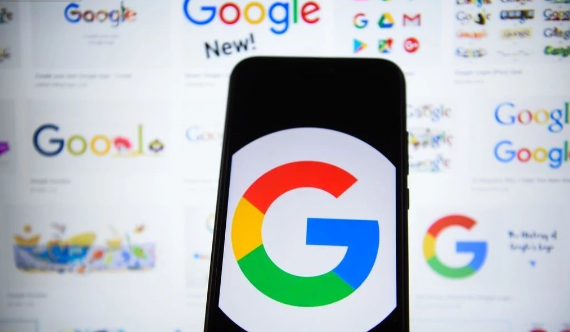

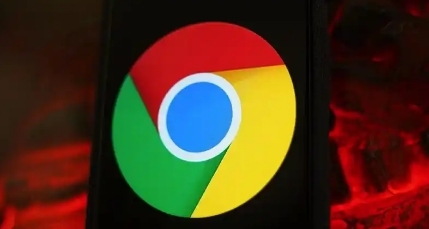
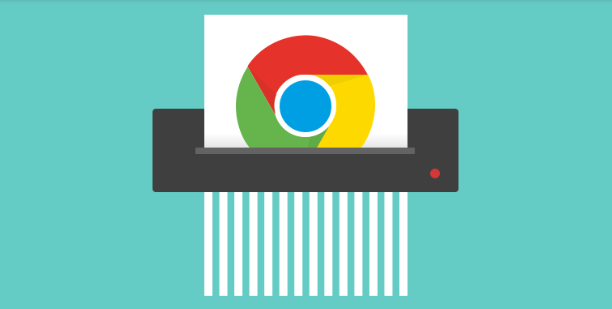
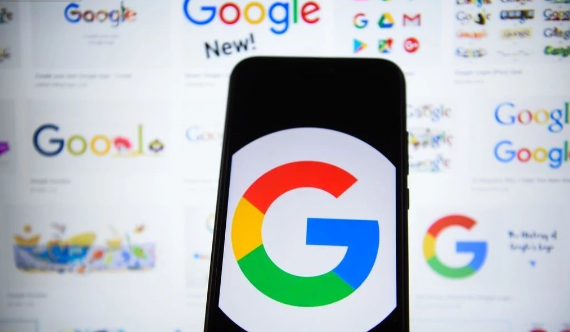
谷歌浏览器广告屏蔽插件误伤正常网页如何解决
分享谷歌浏览器广告屏蔽插件误伤正常网页的常见原因及修复方法,帮助用户优化插件设置,避免误杀内容。

google浏览器插件资源管理与优化实践
探讨了google浏览器插件资源管理与优化的策略,介绍了如何高效利用插件资源并减少对系统性能的影响,提升浏览器的响应速度和稳定性。
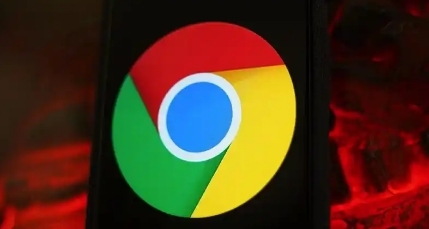
Chrome浏览器优化性能,提升网页加载速度
Chrome浏览器通过优化性能提升了网页加载速度,减少了加载时间,让用户在浏览网页时体验到更加流畅和高效的操作。
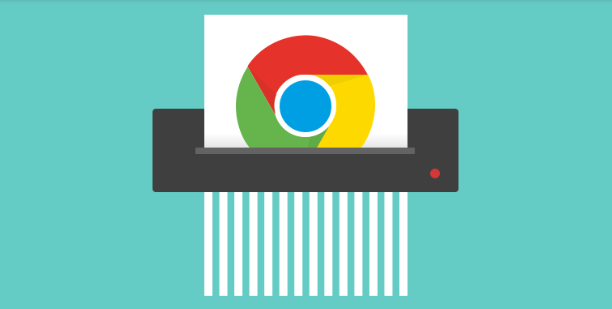
Chrome浏览器插件是否支持网页内容搜索高亮
Chrome浏览器插件支持网页内容搜索高亮功能,快速定位关键词和重点信息,帮助用户高效查找所需内容,提升信息检索效率和浏览便利性。
